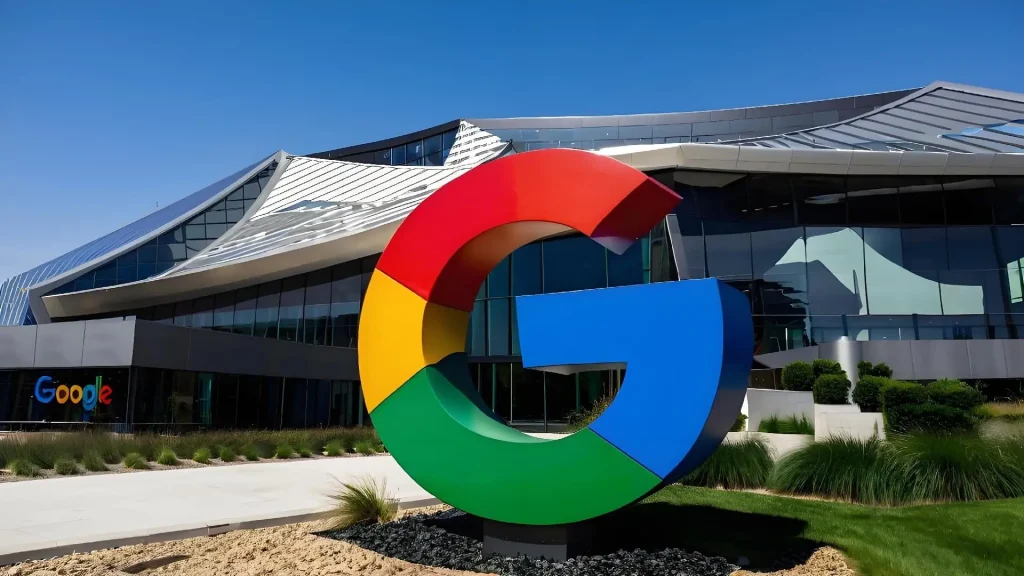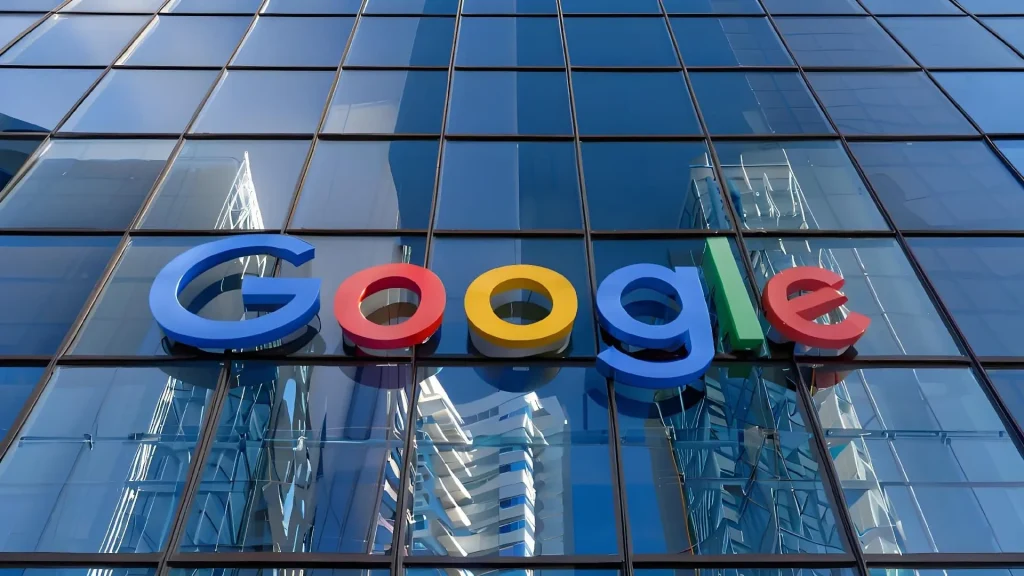在如今这个数字当道的时代,谷歌邮箱(Gmail)已然成为众多人日常生活不可或缺的存在。不管是工作领域的邮件往来,还是和朋友之间的交流互动,Gmail凭借简洁且易用的界面以及强大的功能而大受青睐。然而,对于部分初涉Gmail的新手而言,往往存在一个虽简单却常见的疑问:谷歌邮箱的收件箱究竟位于何处呢?下面咱们就来一同探讨这个问题,并且分享一些Gmail的使用小窍门。
可以参考 谷歌邮箱的验证码在哪?轻松快速掌握Gmail使用技巧
一、登录Gmail
首先得前往Gmail的官方网站(mail.google.com),在那里输入您的谷歌账号与密码以实现登录。一旦登录成功,映入眼帘的便是一个颇为整洁的界面,其左侧存在一个导航栏,这可是管理邮件的关键所在哟。
二、进入收件箱
在主界面的左侧导航栏之中,您能够发现“收件箱”这个选项。只要轻击这个选项,您就可以看到所收到的全部邮件列表啦。按照默认设置,收件箱会展示最新的邮件,如此一来便能方便您迅速查看与处理重要信息。
三、设置收件箱类型
要是您期望更为高效地管理邮件的话,不妨考虑改变一下收件箱的显示形式。具体的操作流程如下:
- 先点击位于右上角的“设置”图标(长得像个齿轮似的);
- 在弹出的下拉菜单里选取“查看所有设置”;
- 找到“收件箱类型”这一项,而后选定“多个收件箱”。
当选择了“多个收件箱”之后,您就能够依照自身需求来自定义不同类型邮件的呈现方式了。点击“自定义”以后,便可添加或者修改不同的收件箱类别,这能让邮件管理变得更为灵活多样。
四、使用不同的收件箱类别
Gmail准备了众多收件箱类别,例如主要、社交、推广等等,这些类别有助于您把邮件组织得更好。在设置中添加或者移除这些类别的操作也相当简便:
- 再次点击右上角的“设置”图标;
- 选择“收件箱标签页”;
- 勾选您想要显示的类别。
巧妙运用这些类别能够保证重要邮件不会被海量信息所淹没,从而提升您的工作效率。
五、管理邮件
在找到谷歌邮箱的收件箱并且设定好不同类别之后,就可以着手浏览与管理您的邮件了。这儿有一些颇为实用的小技巧:
- 利用搜索功能:在页面的顶部设有一个搜索框,借助它能够迅速查找到特定的邮件;
- 采用标签:给邮件打上标签,这会让邮件更便于管理;
- 运用过滤器:设置规则以便自动管理收到的邮件,像是将某些发件人的邮件直接挪动到指定的文件夹当中。
六、优化收件箱体验
为了使您的Gmail使用感受更为流畅,这里有几个小建议:
- 启动智能回复:此功能会为您提供快速回复的建议,能够节省不少时间;
- 设定邮件优先级:通过标记重要邮件,使得它们在收件箱里更加醒目;
- 开启通知:这样就不会遗漏任何重要信息了。
七、总结
经由上述的步骤,想必您已经可以毫不费力地找到并且管理谷歌邮箱的收件箱了。不管是设置多个收件箱,还是运用不同的类别,合理管理电子邮件均能够明显提高您的工作效率。希望这些讯息能够对您有所帮助,让您的Gmail使用体验更为顺遂。要是还有别的问题或者需要进一步的援助,请随时留言哦!